Slik lager du dine egne Windows-registret Hacks

Gjennom årene har vi opprettet mange Register-hacker for å tilpasse og tilpasse Windows-datamaskinen. I dag skal vi gi deg nøklene til å lage dine egne registerhackfiler som du kan bruke på hvilken som helst datamaskin.
Før vi går videre, er det verdt å merke seg at selv å lese denne artikkelen og tenke på registret vil gjøre datamaskinen din smelter, og vi er ikke ansvarlige hvis du ødelegger ting, som du vil.
Så hva er en registerhack?
Når du tilpasser en nøkkel eller verdi i registret, kan du uten tvil kalle det et registerhakk ... men i denne sammenheng henviser vi til de nedlastbare registerhakkfilene med .reg-utvidelsen som gjør magiske ting til datamaskinen din. Liker å bryte den. Vær redd.
I enklere vilkår er en registerhackfil en sikkerhetskopi av alle endringene du har gjort i registeret ditt, lagret i en fil, slik at du kan bruke de samme endringene på datamaskinen din, hvis du skal installere på nytt, eller på en annen datamaskin når du får en ny.
Hvis du vil ha noen eksempler på registerhacker, bla gjennom og les noen av de vi har dekket gjennom årene:
- De 50 beste registry hackene som gjør Windows bedre
- De 20 beste registerhackene for å forbedre Windows
- Slik deaktiverer du Caps Lock-nøkkelen i Windows 7 eller Vista
- Slik kan du helt og hold deaktivere UAC på Windows 7
Hvis du virkelig er fast bestemt på å fortsette lesing, vennligst fortsett. Bare kland oss ikke hvis datamaskinen din går i stykker.
Å lage en registerhack
Når du har slått deg rundt og endret registret verdier til din smak, vil du bruke Export-funksjonen for å lagre alt ut i en tekstfil med .reg-utvidelsen - ellers kjent som en registerhackfil. Disse filene følger et standardformat, så du kan sannsynligvis lage dem fra bunnen av, hvis du virkelig vil, men når du kan eksportere direkte fra Registerredigering, hvorfor bry deg?
Når du skal eksportere nøkler, bør du legge merke til at du borer ned til det laveste nivået på venstre side som du kan komme til, mens du fortsatt ser verdien på høyre side som du prøver å lagre inn i en fil. Høyreklikk deretter, velg Eksporter og lagre det et sted.
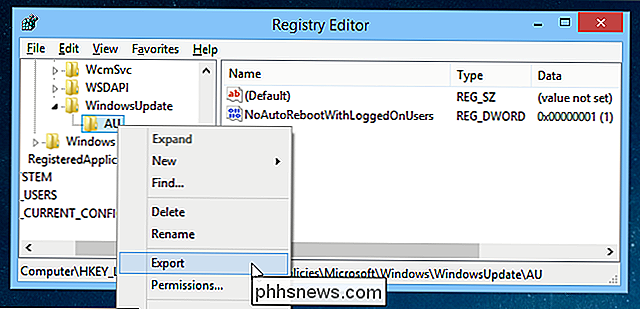
Nå som du har lagret filen, kan du enten dobbeltklikke på den for å fusjonere verdiene tilbake i registret, noe som ikke ville gi mening nå, eller kopier den til en annen datamaskin og slå sammen verdiene i registret, som ville sette de samme verdiene.
Og i tilfelle av denne registret hack, ville det fungere bra, fordi det bare er en enkelt verdi på riktig - men mesteparten av tiden må du redigere filen. Så høyreklikk på den og velg Rediger for å åpne i Notisblokk.

Og nå ser vi registerhack formatet, som er ganske enkelt, men krever en liten forklaring. Hver registerhack inneholder denne linjen øverst, som identifiserer den som et registerhakk - uten denne linjen, vil det ikke fungere riktig.
Windows Registry Editor Versjon 5.00
Du trenger bare denne linjen en gang i filen, og det må være den aller første linjen. Hvis du prøver å kombinere mer enn ett registerhakk, må du huske det. Du vil bare ha det i topplinjen, en gang.
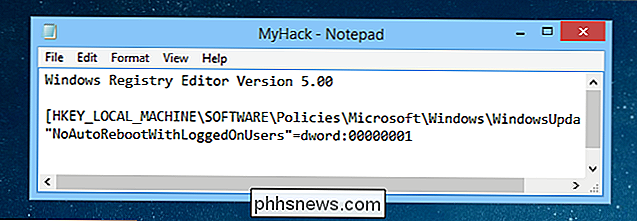
Den neste delen kan være så lang eller kort som registerhacket må gå, og er ordnet i seksjoner for tastene (ting på venstre side av Registerredigering) og deretter et sett med verdier for den aktuelle nøkkelen. Hvis du for eksempel hadde to nøkler som du ønsket å sette verdier for, kan du ha dem hver i filen som dette - SomeVariableName ville være verdien på høyre side under SOMEKEYHERE som er på venstre side - og SomeValue vil være under ANOTHERKEY.
[HKEY_LOCAL_MACHINE SOFTWARE SOMEKEYHERE] "SomeVariableName" = dword: 00000000 [HKEY_LOCAL_MACHINE SOFTWARE ANOTHERKEY] "SomeValue" = dword: 00000001
Vi bør virkelig gi deg et eksempel på hvor du trenger å gjøre litt redigering, så det vi skal gjøre er å åpne Registerredigering og bla ned til følgende nøkkel på venstre side. Denne nøkkelen avgjør om brukerkontokontrollen sverger resten av skjermen når popupen vises, men det er ikke viktig nå.
HKEY_LOCAL_MACHINE SOFTWARE Microsoft Windows CurrentVersion Policies System
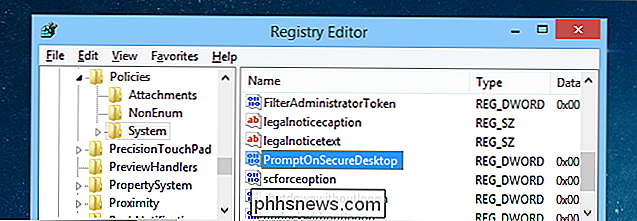
Nå fortsett og eksporter fra systemtasten på venstre side, siden det er det laveste vi kan bore mens du fortsatt ser nøkkelen til høyre. Åpne registerhackfilen, og du vil se en hel rekke forskjellige ting i det - ja, vår PromptOnSecureDesktop er der i filen, men hva med alle de andre ting?
Hvis du skulle ta denne registret hackfilen til en annen datamaskin og importere den, alt annet som ble satt på denne maskinen under at nøkkelen ville ende opp med å bli satt på den nye datamaskinen. For eksempel, EnableLUA-tasten som du ser i filen? Det deaktiverer eller aktiverer UAC, avhengig av hvordan det er satt. Så hvis du bare vil sette verdien Secure Desktop og ikke ønsker å endre UAC på den andre datamaskinen, kan du også endre denne verdien - sammen med alt annet i filen.
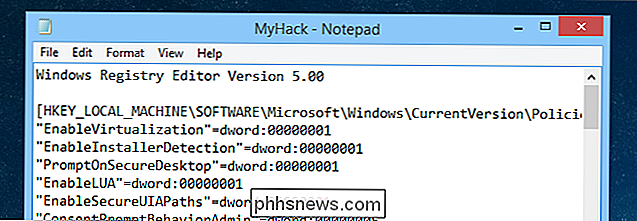
Heldigvis er det et veldig enkelt svar : Det er en tekstredigerer! Bare slett alt som ikke er verdien eller verdiene du vil angi. I vårt tilfelle sletter vi alt annet enn denne enkeltverdien, men hvis du hadde fem innstillinger her, ville du bytte, du kan legge alle fem av dem.
Det viktigste er at du ikke sletter første linjen , og du sletter ikke [HKEY_LOCAL_MACHINE SOFTW ... .etc] -linjen rett over verdien, fordi Registerredigering trenger å vite hvor du skal sette verdien.
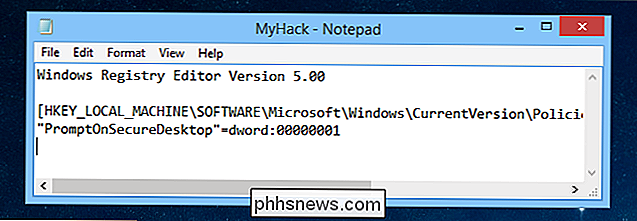
Kombinere registrasjakker sammen
Husk at første eksempel med NoAutoReboot ting? Det er en av mine favorittregisterhacker. Nå, hva om vi ønsket å inkludere den ene i vår registerhackfil sammen med Secure Desktop-spillene? Heldigvis er det enkelt, du må bare huske regelen: Windows Registry Editor Version 5.00 line ... bare går i filen en gang øverst.
Så hvis du kopierer og limer de to filene inn i hverandre, og lager sikker på at topplinjen bare er der en gang, vil du ende opp med et registerhakk som inneholder begge innstillingene.
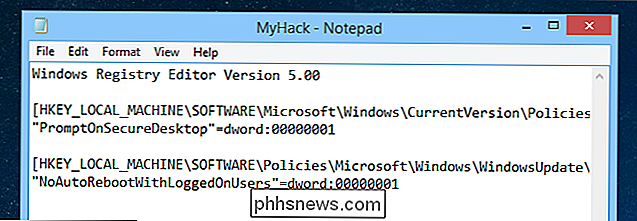
Og du kan gjøre dette så mange ganger du vil - hvis du vil sette hver enkelt tweak som du ' Har noen gang gjort meg i en enkelt fil slik at du kan bruke den hver gang du installerer på nytt, ville vi være interessert i å høre om det.
Slette en registreringsverdi
Og nå lærer de ikke deg skole ... hvordan slett en registerverdi.
Det er noen scenarier der et registerhakk innebærer å opprette en ny nøkkel som ikke eksisterte før, og endring av innstillingen tilbake krever at du sletter denne registernøkkelen. Slik fungerer dette i registerhakkelandet ganske enkelt:
Eksporter nøkkelen og endre verdien den er satt til, slik at den bare er et minustegn. For eksempel:
"NoAutoRebootWithLoggedOnUsers" = dword: 00000001
Ville bli ...
"NoAutoRebootWithLoggedOnUsers" = -
Ikke veldig vanskelig når du gjør det en gang.
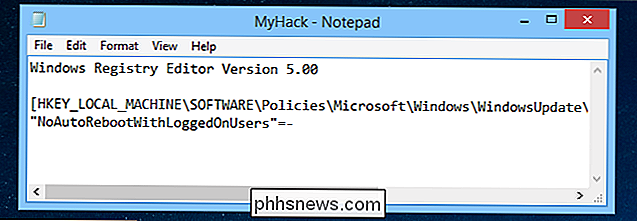
Så hva hvis du ønsket å slette registernøkkel i stedet for verdien? Du vet, tingene på venstre side av Registerredigering? Igjen innebærer det et minus-symbol plassert i en registerhackfil. Så hvis du vil slette hele nøkkelen som vises på skjermbildet ovenfor, endrer du det fra dette:
[HKEY_LOCAL_MACHINE SOFTWARE Policy Mic ...]
Til dette:
[- HKEY_LOCAL_MACHINE SOFTWARE Policies Mic ...]
Se det lille minustegnet? Det vil fortelle registerredigøren å slette denne nøkkelen helt og hver verdi under den.
Du bør bruke dette med stor forsiktighet. Med stor makt kommer det i stor grad å ødelegge datamaskiner når du skruer opp. Faktisk bør du ikke gjøre noe av dette. Gi meg tilbake nøklene!

Slik justerer du voluminnstillinger for individuelle lydenheter og lydeffekter i OS X
Hvis du noen gang har vist en presentasjon eller en video, vet du hvor pinlig det kan være når systemet høres ut for eksempel varsler, feil og varsler, avbryter lyden din, spesielt når du projiserer til et PA-system eller høyttalere. I OS X er det et par kule små alternativer som du kan søke på lydinnstillingene dine slik at, Hvis du sier at du hører på musikken mens du er ren, eller viser en film på din store TV, vil du ikke bli avbrutt av Frosk, Funk, Flaske eller noen av de andre systemvarslene.

Slik flytter du et vindu til en annen plass Den enkle måten i Mac OS X
Den virtuelle funksjonen til oppgavekontroll i Microsoft Office X er veldig hyggelig, men den ene irriteringen er at de beveger vinduene til en annen plass er litt kjedelig. Du kan høyreklikke på ikonet i dokken, men det er neppe en løsning. Slik gjør du det på den enkle måten. RELATED: Misjonskontroll 101: Slik bruker du flere skrivebord på en Mac Bare vi er alle på samme side, normalt bruker du tre eller firefinger swipe opp på styreflaten for å aktivere Mission Control, og dra deretter et vindu til et nytt skrivebord.



